PowerEdge – Så här konfigurerar du CMC på M1000e, VRTX eller FX2
Summary: Information om hur du konfigurerar chassihanteringsstyrenheten (CMC) för PowerEdge M1000e-, VRTX- och FX2-chassin
Instructions
Konfigurera chassihanteringsstyrenheten (CMC) på M1000e-, VRTX- och FX2-chassin
- Konfigurera CMC-nätverket
- Återställa en säkerhetskopieringskonfiguration
- Konfigurera CMC-datum och -tid med hjälp av webbgränssnittet
1 Konfigurera CMC-nätverket
M1000E eller VRTX:
CMC är förkonfigurerad för DHCP (Dynamic Host Configuration Protocol). Om du vill använda en statisk IP-adress måste du ändra CMC-inställningen från DHCP till en statisk adress med hjälp av antingen LCD-konfigurationsguiden eller RACADM CLI-kommandon.
Du kan utföra den första nätverkskonfigurationen av CMC före eller efter att CMC har en IP-adress. Om du konfigurerar CMC:s ursprungliga nätverksinställningar innan du har en IP-adress kan du använda något av följande gränssnitt:
- LCD-panelen på framsidan av chassit
- Seriell Dell CMC-konsol
- Fjärransluten RACADM
- CMC-webbgränssnitt
FX2:
root, och lösenordet är calvin.
- Seriell Dell CMC-konsol
- Beräkningssläde HII (Human Interface Infrastructure)
- Fjärransluten RACADM
- CMC-webbgränssnitt
Ställ in CMC IP-adressen med en seriell anslutning.
För att kunna använda den här metoden måste du använda ett hanteringssystem med en seriell port eller USB/seriell adapter tillsammans med en DB9-seriell kabel.
Inställningar och inloggningsuppgifter:
Terminalinställningar:
- 8 bitar
- Ingen paritet
- Ingen flödesreglering
- Baudhastighet 115 200
Standardinloggningen för chassit är:
User: root Password: calvin
Om du vill ställa in CMC-IP-adressen på DHCP kör du det här kommandot:
racadm setniccfg -d
Om du vill ställa in CMC-IP-adressen på statisk kör du det här kommandot:
racadm setniccfg -s xxx.xxx.xxx.xxx yyy.yyy.yyy.yyy zzz.zzz.zzz.zzz
Nätmask = yyy.yyy.yyy.yyy
Gateway = zzz.zzz.zzz.zzz
Ställ in CMC IP-adressen med LCD-panelen.
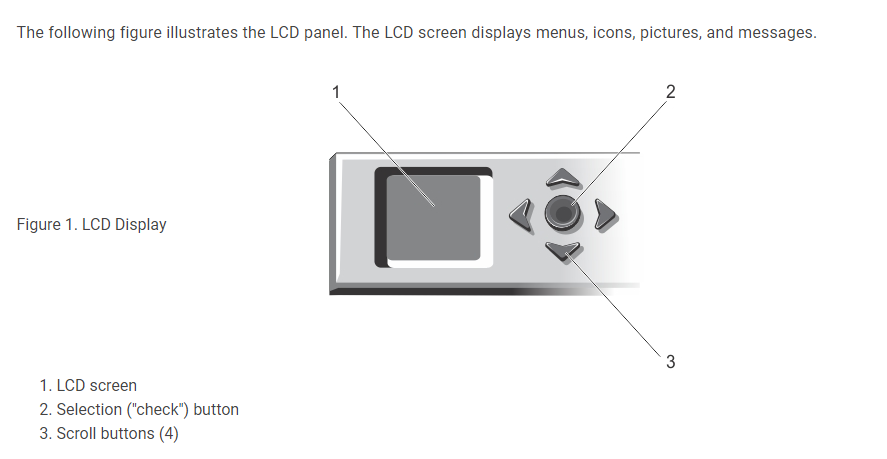
Bild 1: Bild på chassits främre LCD-panel
M1000E:
Så här konfigurerar du ett nätverk med hjälp av LCD-konfigurationsguiden:
- Om du inte redan har gjort det trycker du på chassits strömbrytare för att slå på den. LCD-skärmen visar en serie initieringsskärmar när den slås på. När det är klart visas skärmen Språkinställningar.
- Välj ett språk bland alternativen i dialogrutan. Följande meddelande visas på skärmen i höljet:
Configure Enclosure? - Tryck på mittknappen för att fortsätta till skärmen CMC-nätverksinställningar.
- Konfigurera CMC-nätverksinställningarna för din nätverksmiljö:
- Nätverkshastighet
- Dubbelsidigt läge
- Nätverksläge (DHCP eller statiskt)
- Statisk IP-adress, subnetmask och gateway-värden (om statiskt läge har valts)
- DNS-inställningar
- Granska inställningarna på skärmen Nätverkssammanfattning:
- Om inställningarna är korrekta, tryck på mittknappen för att stänga konfigurationsguiden och återgå till huvudmenyn.
- Om inställningarna inte är korrekta använder du vänster piltangent för att återgå till skärmen för den inställningen och korrigera den.
När du har slutfört konfigurationsguiden är CMC tillgängligt i nätverket.
VRTX:
Så här konfigurerar du ett nätverk med hjälp av LCD-konfigurationsguiden:
-
Så här startar du CMC-konfigurationen:
-
För ett chassi som inte har konfigurerats tidigare visas LCD-språkpanelen. På LCD-språkpanelen går du till önskat språk med hjälp av pilknapparna. När önskat språk är markerat väljer du språk genom att trycka på mittknappen. Panelen Nätverksinställningar visas.
-
För ett chassi som har konfigurerats tidigare visas panelen Huvudmeny. På huvudmenyn väljer du Inställningar och sedan Nätverksinställningar.
-
-
På panelen Nätverksinställningar väljer du önskat inställningsläge:
-
Snabbinstallation (DHCP) – Välj det här läget om du snabbt vill konfigurera CMC med DHCP-adresser.
-
Avancerade inställningar – Välj det här läget om du vill konfigurera CMC för avancerade konfigurationer.
-
Konfigurera CMC med snabbinstallation (DHCP):
- Om du väljer Snabbinstallation (DHCP) visas följande meddelande på panelen.
About to get DHCP addresses. Ensure the CMC network cable is connected.
- Tryck på mittknappen och vänta sedan i några minuter. Panelen visar meddelandet Vänta och sedan visas CMC-IP-numret på panelen IP-sammanfattning.
CMC IP4: <IP address>
- Tryck på mittknappen och sedan på mittknappen. Panelen Huvudmeny visas.
Konfigurera CMC med avancerade inställningar:
- Om du väljer Avancerade inställningar på panelen Nätverksinställningar visas följande meddelande där du tillfrågas om du vill konfigurera en CMC eller inte.
Configure CMC?
- Om du vill konfigurera CMC med hjälp av avancerade inställningsegenskaper klickar du på mittknappen.
- Välj Auto (1 GB) genom att trycka på mittknappen och sedan på mittknappen igen.
- På skärmen Läge listas de tillgängliga lägena (DHCP, Statisk). Välj Statisk och tryck på mittknappen.
- Ange IP-adress, gateway och subnetmask genom att följa instruktionerna på LCD-panelen.
- IP-informationen som du angav visas. Tryck på mittknappen och tryck sedan på mittknappen igen för att se följande meddelande.
Register DNS?
- För att registrera dig, välj bockikonen och tryck på mittknappen.
- Ställ in DNS IP-adressen, välj kontrollikonen och tryck sedan på mittknappen.
- Om DNS-registrering inte krävs, välj sedan "X"-ikonen och tryck på mittknappen.
- Ange om du vill konfigurera iDRAC:
Obs! Du kan även konfigurera iDRAC via CMC-webbgränssnittet. Mer information om hur du konfigurerar IDRAC finns i onlinehandboken från Dells support.
- Nej: Välj "X"-ikonen och tryck sedan på mittknappen.
- Ja: Välj bockikonen och tryck sedan på mittknappen.a
- Följande fråga bör visas på skärmen.
Apply All Enclosure Settings?
- För att tillämpa alla kopplingsskåpsinställningar, välj bockikonen och tryck på mittknappen.
- Efter 30-talets väntetid på panelen IP-sammanfattning granskar du konfigurationen för att säkerställa att adresserna är korrekta.
- Om du vill korrigera en inställning trycker du på vänsterpilen och sedan på mittknappen för att återgå till skärmen för den inställningen. När du har korrigerat en IP-adress trycker du på mittknappen.
- När du har bekräftat att de inställningar du angav är korrekta trycker du på mittknappen och sedan på mittknappen. Panelen Huvudmeny visas.
CMC är nu tillgängligt i nätverket. Du kan komma åt CMC på den tilldelade IP-adressen med hjälp av webbgränssnittet eller CLI:er, till exempel en seriell konsol, och SSH.
Ställ in CMC IP-adressen med hjälp av webbgränssnittet.
Konfigurera CMC med avancerade inställningar:
- Anslut till CMC med en webbläsare som pekar på CMC:s IP-adress.
- Logga in med
rootAnvändaruppgifter - I den vänstra rutan klickar du på Chassiöversikt och sedan på Nätverk. På sidan Nätverkskonfiguration visas de aktuella nätverksinställningarna.
- Ändra inställningarna Allmänt, IPv4 eller IPv6 efter behov.
- Klicka på Verkställ ändringar för varje avsnitt för att tillämpa inställningarna.
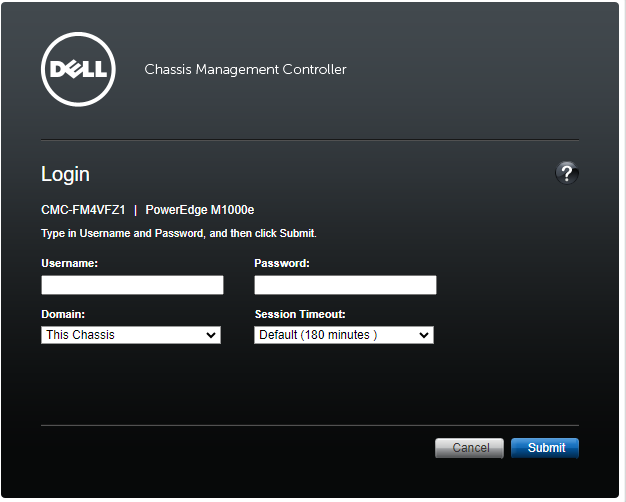
Bild 2: Bild på CMC-inloggningssida
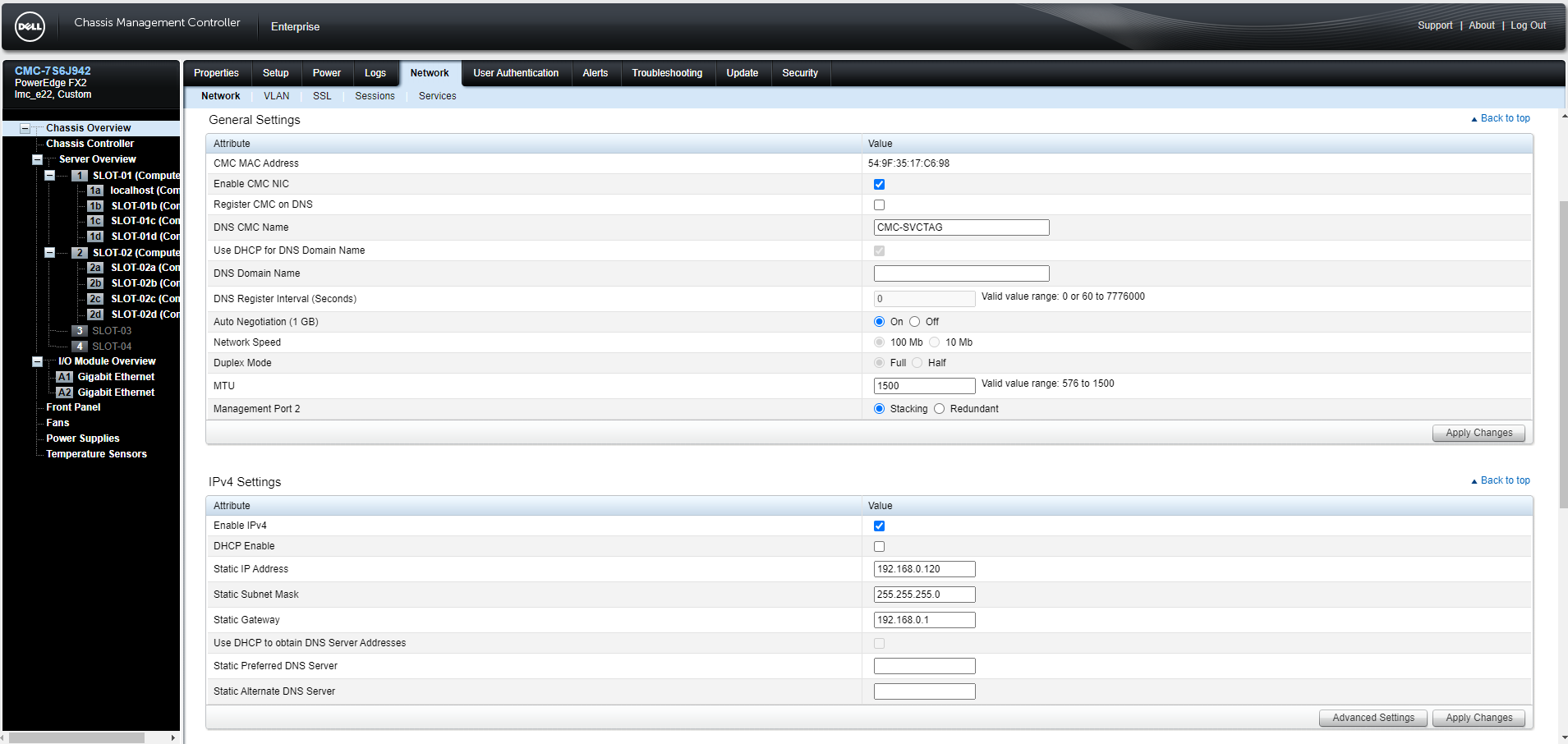
Bild 3: Bild på CMC-nätverksavsnittet
Identifiera CMC IP-adressen med hjälp av släden HII (FX2)
- Anslut den externa skärmen och tangentbordet till chassi-KVM.
- Ange den släde som du vill använda för chassi-KVM.
- Anslut släden till elnätet.
- Öppna systeminstallationsprogrammet genom att trycka på F2 - Systeminställningar när startskärmen anger det.
- I systeminställningarna väljer du iDRAC Settings.
- Bläddra nedåt och välj Systemsammanfattning.
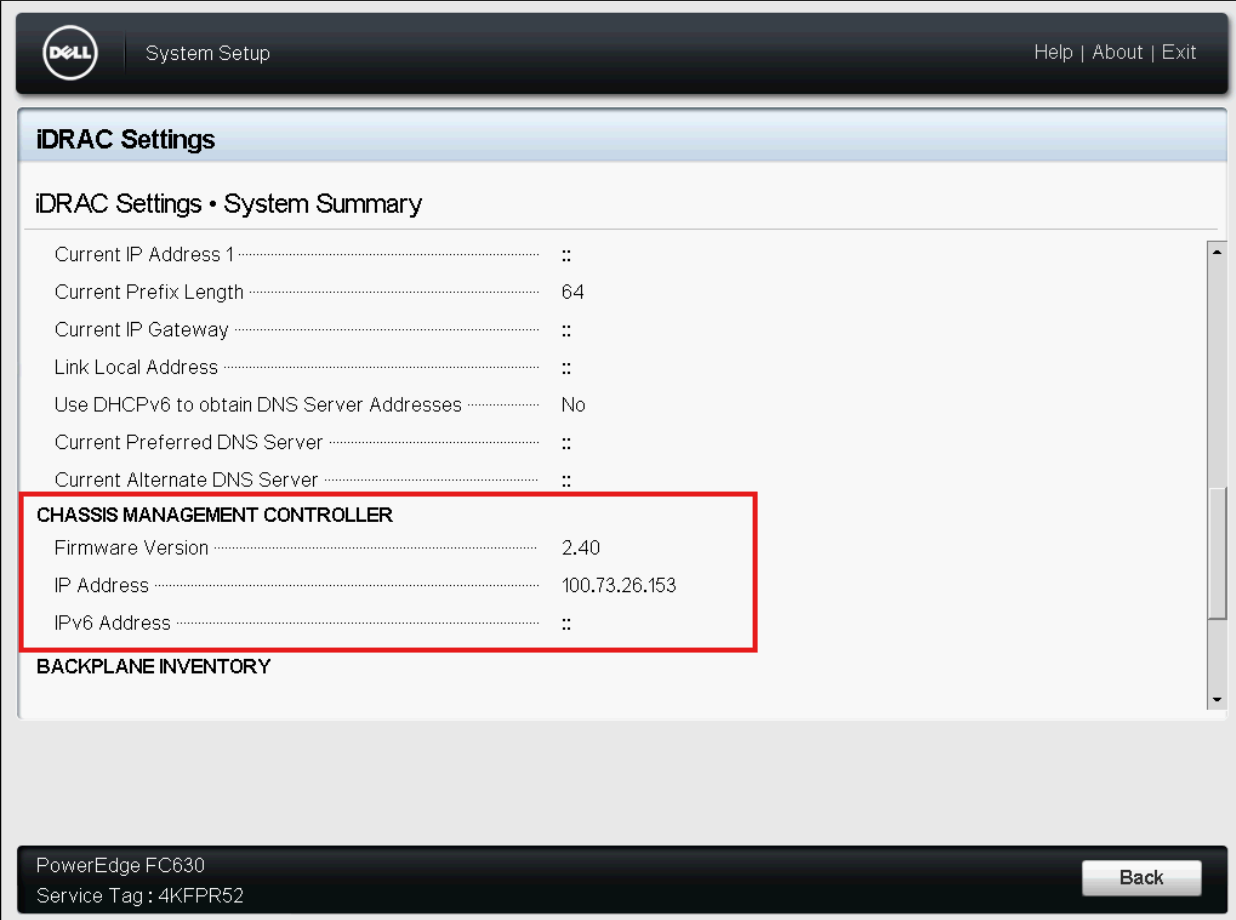
Bild 4: Bild på sammanfattningssidan för IDRAC-inställningssystemet
2 Återställ en konfiguration för säkerhetskopia.
Du kan återställa konfigurationen av ett chassi genom att importera säkerhetskopieringsfilen (.xml eller .bak) på den lokala hanteringsstationen eller nätverksdelningen där chassikonfigurationerna sparades. Konfigurationerna omfattar alla egenskaper som är tillgängliga via CMC-webbgränssnittet, RACADM-kommandon och inställningar.
Utför följande uppgifter för att återställa chassikonfigurationen:
- Från Chassiöversikt väljer du Inställningar och sedan sidan Profiler .
- I avsnittet Återställ konfiguration>Återställ chassikonfiguration klickar du på Bläddra och väljer säkerhetskopian för att importera den sparade chassikonfigurationen.
- Klicka på Återställ konfiguration för att överföra en krypterad säkerhetskopia (.bak) eller en .xml lagrad profilfil till CMC.
CMC-webbgränssnittet återgår till inloggningssidan efter en lyckad återställning.
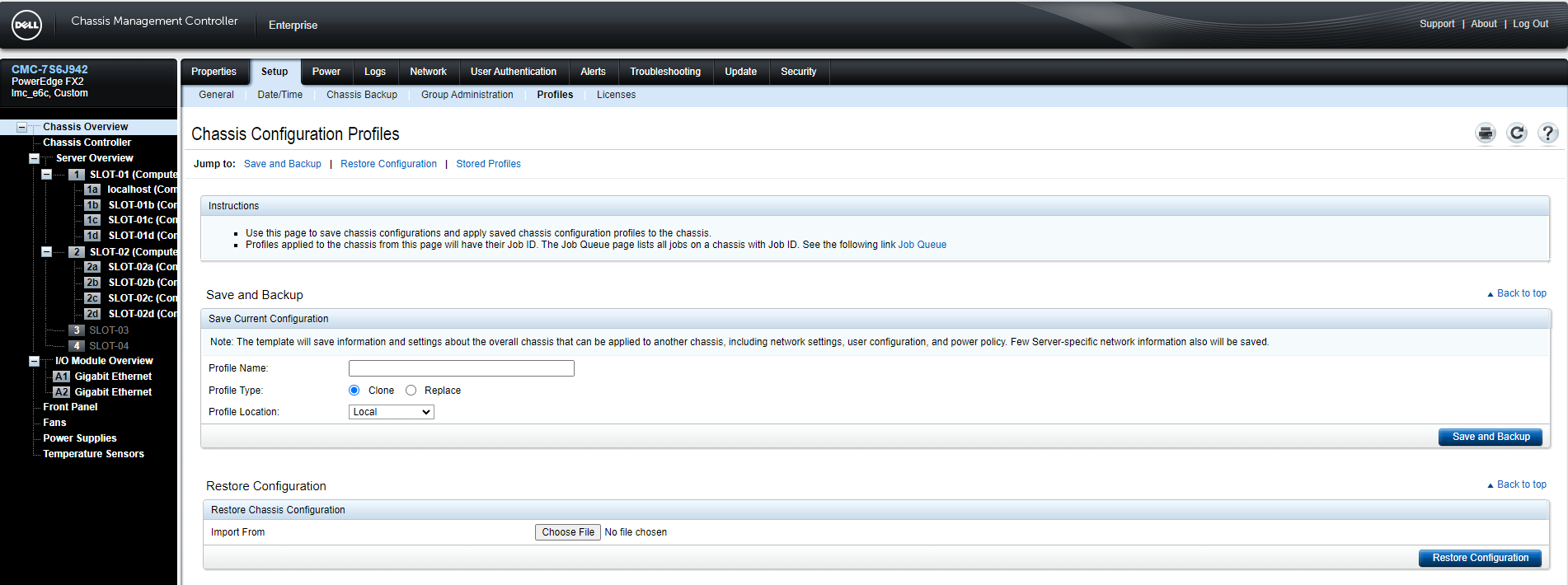
Bild 5: Sidan Chassikonfigurationsprofiler
3 Konfigurera CMC-datum och -tid med hjälp av webbgränssnittet.
Så här ställer du in datum och tid på CMC:
- I den vänstra rutan klickar du på Chassiöversikt>Inställningsdatum >och tid.
- Om du vill synkronisera datum och tid med en NTP-server (Network Time Protocol) går du till sidan Datum och tid , väljer Aktivera NTP och anger upp till tre NTP-servrar. Om du vill ställa in datum och tid manuellt avmarkerar du alternativet Aktivera NTP och redigerar sedan fälten Datum och tid.
- Välj tidszon i listrutan och klicka sedan på Använd
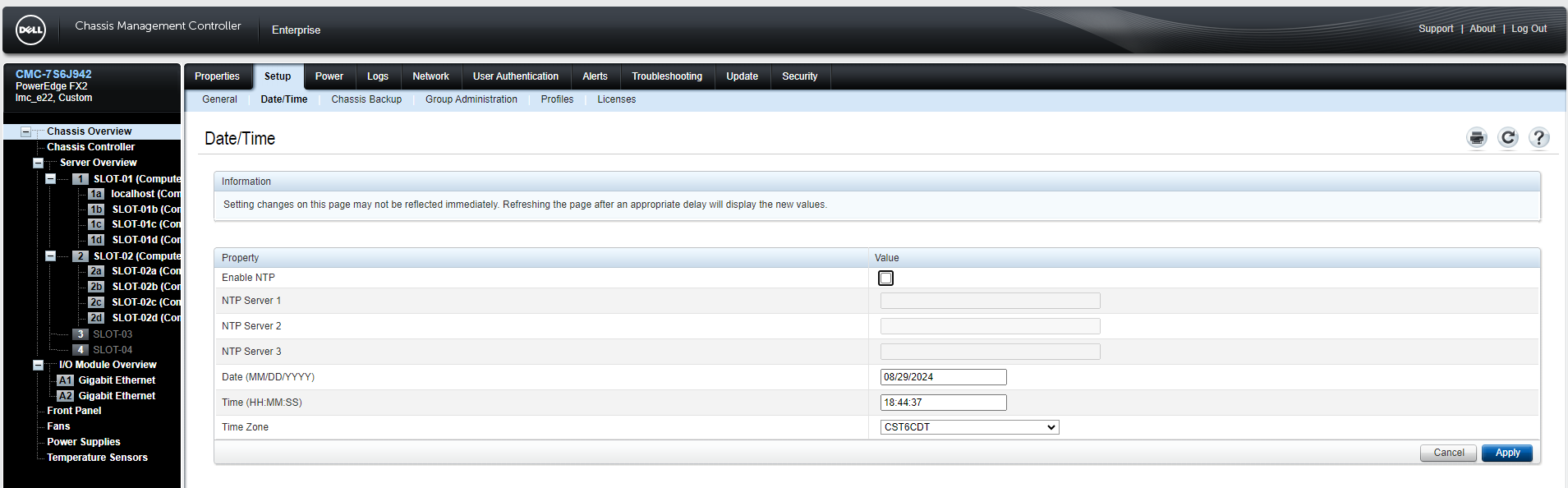
Bild 6: Bild på CMC:s sida med datum och tid
Så här konfigurerar du VRTX med hjälp av den främre LCD-panelen.
Längd: 00:8:20 (hh:mm:ss)
Språkinställningar för dold textning (undertexter) kan väljas med hjälp av CC-ikonen i den här videospelaren.
Konfigurera CMC med hjälp av en seriell anslutning.
Additional Information
Se relaterad dokumentation om Dells support: